投影仪怎么连接电脑,投影仪是我们工作和娱乐中常用的设备之一,它能够将电脑屏幕上的内容投射到大屏幕上,提供更好的观看体验。
投影仪怎么连接电脑
今天我将为大家介绍一下投影仪如何连接电脑的具体操作技巧。
连接电脑的硬件准备
在连接投影仪和电脑之前,我们需要确保以下几样硬件设备准备齐全:
投影仪怎么连接电脑?具体操作技巧(投影仪如何连接电脑?从VGA、HDMI到USB,具体操作技巧)
1、一台投影仪
2、一台电脑(可以是台式机或笔记本电脑)
3、连接电脑和投影仪的相应连接线(常见的连接线有VGA、HDMI、USB等)
4、适配器(如果你的电脑和投影仪的接口不兼容,可以使用相应的适配器进行转接)
VGA连接电脑的具体方法
VGA是一种常见的连接接口,适用于大多数投影仪和电脑。
1、将一端插入电脑的VGA接口,另一端插入投影仪的VGA接口。
2、打开电脑和投影仪。
3、调整投影仪的源输入,选择VGA信号。
4、在电脑上按住“Fn”键并同时按下“F4”、“F5”、“F7”或其他相应的按键,切换到外接显示。
5、电脑和投影仪连接成功后,投影仪会显示出电脑屏幕上的内容。
HDMI连接电脑的具体方法
HDMI是一种高清晰度的连接接口,适用于支持HDMI输出的电脑和投影仪。
6、将一端插入电脑的HDMI接口,另一端插入投影仪的HDMI接口。
7、打开电脑和投影仪。
8、调整投影仪的源输入,选择HDMI信号。
9、在电脑上按住“Fn”键并同时按下“F4”、“F5”、“F7”或其他相应的按键,切换到外接显示。
10、电脑和投影仪连接成功后,投影仪会显示出电脑屏幕上的内容。
USB连接电脑的具体方法
USB连接电脑可以实现投影仪的即插即用。
11、将一端插入电脑的USB接口,另一端插入投影仪的USB接口。
12、打开电脑和投影仪。
13、调整投影仪的源输入,选择USB信号。
14、电脑和投影仪连接成功后,投影仪会自动识别并显示出电脑屏幕上的内容。
适配器的使用
如果你的电脑和投影仪的接口不匹配,你可以使用适配器进行转接。
15、选择适配器,将其中一端插入电脑的接口,另一端插入投影仪的接口。
16、按照前面的步骤,打开电脑和投影仪,并进行相应的设置。
17、适配器的使用可以帮助你解决接口不匹配的问题,但是也可能会影响投影的画质和声音效果,所以请尽可能选择兼容性好的适配器。
小结
投影仪怎么连接电脑,通过本文的介绍,我们了解到了投影仪如何连接电脑的具体操作技巧,包括使用VGA、HDMI和USB等不同的连接方式。在连接过程中,注意选择适当的连接线和适配器,以确保硬件设备的兼容性。只有正确连接了投影仪和电脑,我们才能享受到更大屏幕上的视觉盛宴。
 163两性网
163两性网